パソコンで仕事なり趣味なり作業をしていると、画面右下から突然、ポップアップの通知が出てくることってありますよね!?
この原因の一つに、実はchromeの通知設定が関係しているのです。
今回は、そんなchromeのデスクトップ通知をオフに設定する方法を解説していきます。
画面右下に出てくるchromeのポップアップ通知が煩わしい・・・
こちらは良い気分でパソコン作業をしているのに、突然、画面右下に出てくるデスクトップのポップアップ通知。
煩わしい!と、感じたことはありませんか?
私なんかはしょっちゅう感じる。
ポップアップ通知の9割は煩わしい!と思うくらい(笑)
何せ集中力が途切れますからね・・・。自分が欲している情報ならまだしも、おおよそ9割以上はそれとは無関係な通知が多いから。
そもそも欲しい情報だとしても、そのタイミングではいらない!と思ってしまうことは多いはず。
今は情報は溢れていて、欲しい情報を好きなタイミングで得ることは容易だから。
chromeのデスクトップ通知をオフに設定する方法
それでは、chromeのデスクトップ通知をオフに設定する方法を解説していきます。
初めて訪れたサイトでは通知の可否の選択ができる
その前に、chromeをブラウザとして使っている場合、初めて訪れたサイトでは下の画像のように、画面左上に「○○○が次の許可を求めています」と表示され、通知の許可、もしくはブロックのどちらかを選択することができます。
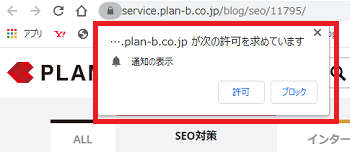
たとえば、ここで通知の表示を許可せずにブロックすると、今後はこのサイトからの通知は表示されないことになります。
色々なサイトのデスクトップ通知が表示される場合は、知らず知らずのうちにこのポップアップで出てきた表示で通知の表示を「許可」にしてしまったのかもしれません。
なので、デスクトップ通知を表示させたくない場合は、ここは必ず「ブロック」をクリック。
chromeのデスクトップ通知をオフに設定する方法
ここからchromeの設定に入ります。
画面右上にある三点マークをクリック。
設定をクリック。
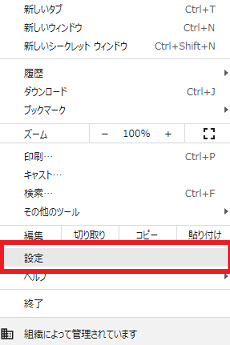
「プライバシーとセキュリティ」→「サイトの設定」の順にクリックします。
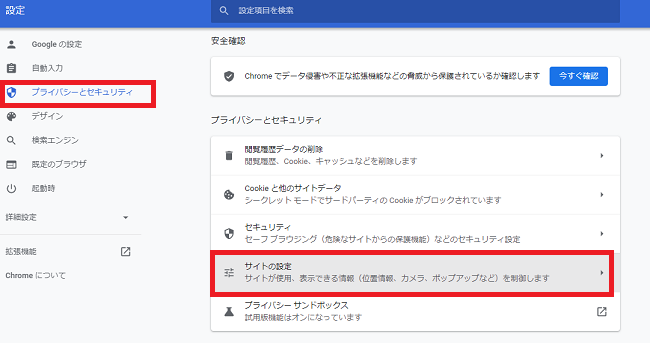
表示された画面で「通知」をクリック。
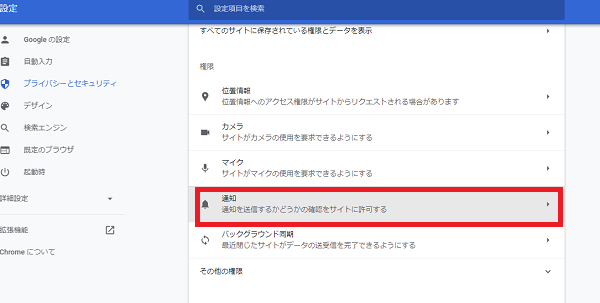
ここで、サイトごとに通知をブロックしたり許可したり設定することができます。
「通知の送信を許可するサイト」のところに表示されている、ブロックしたいサイトの右側にある三角マークをクリックします。
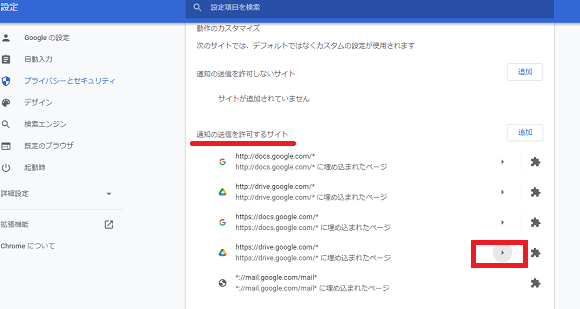
「通知」のところの右側にあるタブで、ブロックにすればそのサイトからの通知は一切こなくなります。
これで完了!
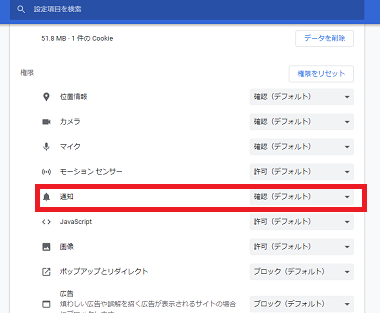
そもそも、初めて訪れたサイトでも、「通知の表示の許可やブロック」といったポップアップすら出てこないでほしい!って思う人もいますよね!?
そんな人は、画面を上にスクロールしていけば「サイトに通知の送信を許可しない」というところがあり、ここにチェックを入れれば初めて訪れるサイトでも、そのようなポップアップすら出てこなくなります。
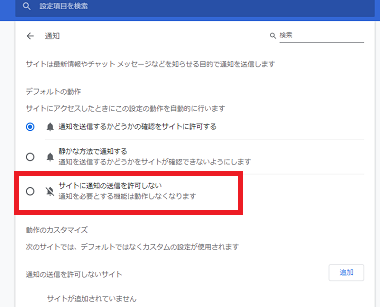
ちなみに、chromeの閲覧履歴についてはこちらの記事にまとめてあります。

使ってない拡張機能は無効にした方がよい!っといった内容については、こちらの記事。

まとめ
今回は、chromeのデスクトップ通知をオフに設定する方法について解説してきましたが、いかがでしたでしょうか?
いきなり出てくるデスクトップのポップアップ通知、私だけでなく煩わしく感じている人は結構いるのではないかと思います。
しかし、chromeの設定は色々細かいところまでできる反面、目的の場所にたどり着くまでが大変になっています(; ・`д・´)
chromeのデスクトップの通知、煩わしく感じていたけどうまく設定できなかった・・・、という人は参考にしてみてください。


















